
제곱근은 Excel에서 흔히 볼 수 있지만 매우 유용한 수학 함수입니다. 사용법과 구문을 간단히 살펴보겠습니다.
COUNTIF와 같은 함수 과 달리 SQRT는 Excel에만 있는 기능이 아닙니다. 제곱근을 찾는 것은 수학의 기본 부분이므로 디지털 계산기와 함께 대부분의 숫자 계산 애플리케이션에서 이를 위한 전용 기능을 찾을 수 있습니다.
SQRT란 무엇입니까? 기능과 역할은 무엇인가요?
Excel에는 다양한 용도로 사용되는 수백 가지 기능 가 있습니다. VLOOKUP 과 같은 일부 기능은 보다 난해한 기능을 수행하지만 AVERAGE와 같은 간단한 기능은 기본적인 수학 연산을 더 편리하게 수행합니다.
SQRT(제곱근 함수)는 두 번째 범주에 속합니다. 이는 단순히 인수 번호의 제곱근을 제공합니다. 동적 계산의 경우 이 인수는 셀 참조일 수도 있습니다.
구문은 다음과 같습니다.
=SQRT(숫자), 여기서 숫자는 숫자 값 또는 셀 참조입니다.
Excel은 장부 관리 및 유사한 작업을 위한 스프레드시트 애플리케이션이므로 허수를 지원하지 않으며 음수의 제곱근을 반환할 수 없습니다. ABS 함수(절대)를 사용하여 SQRT 함수에 입력된 모든 인수가 항상 양수인지 확인하세요.
Excel에서 SQRT 함수 사용
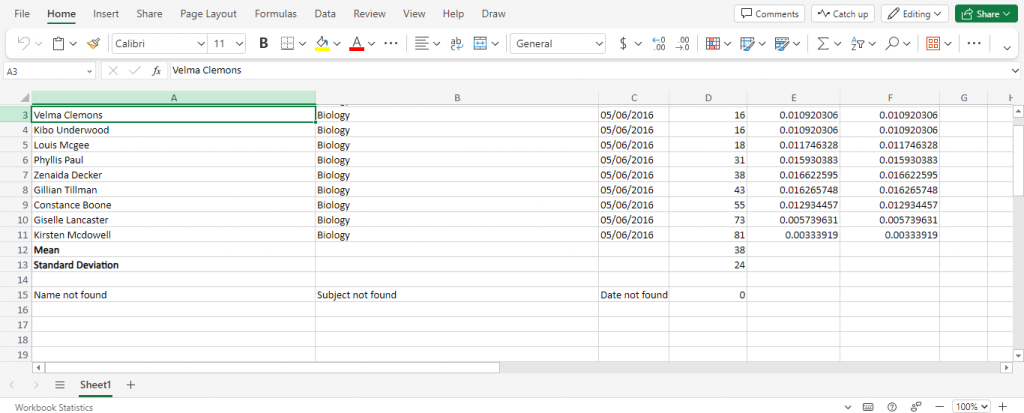
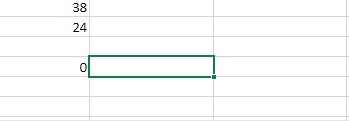
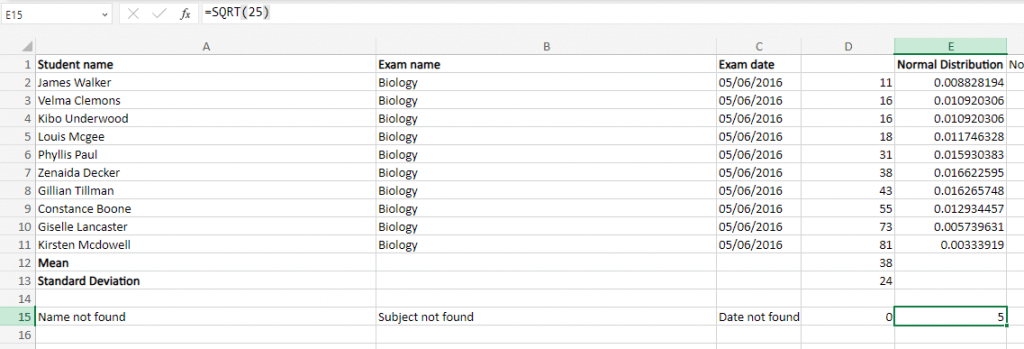
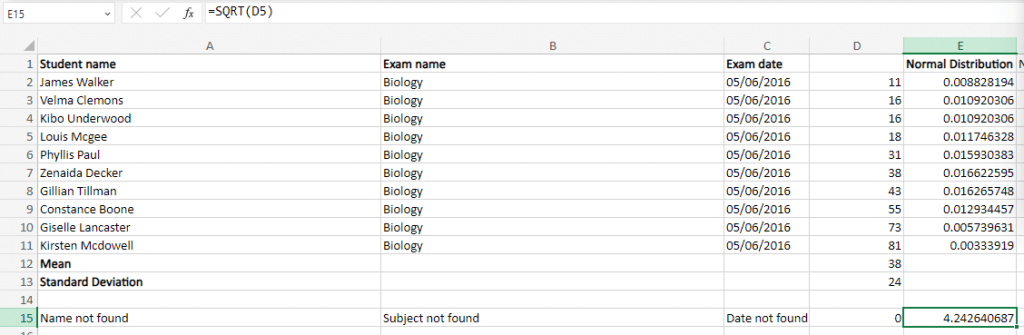
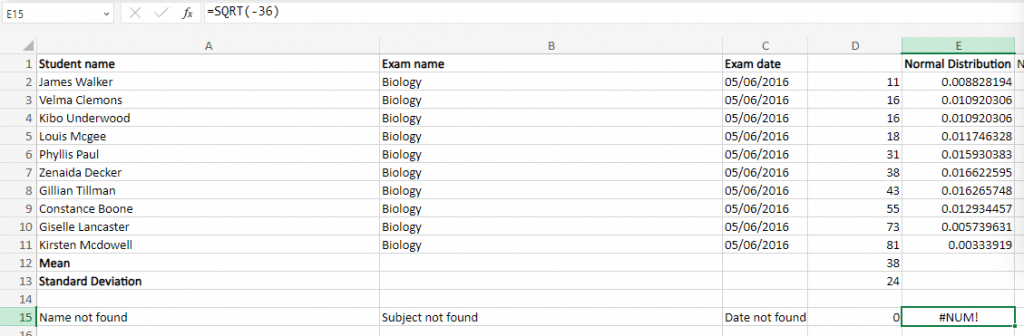
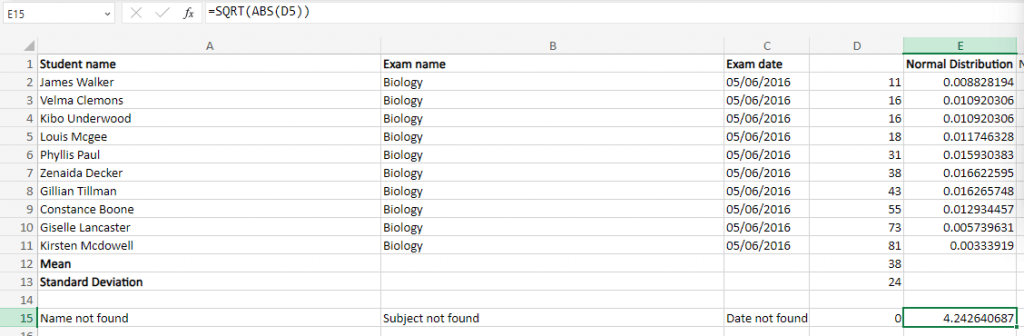
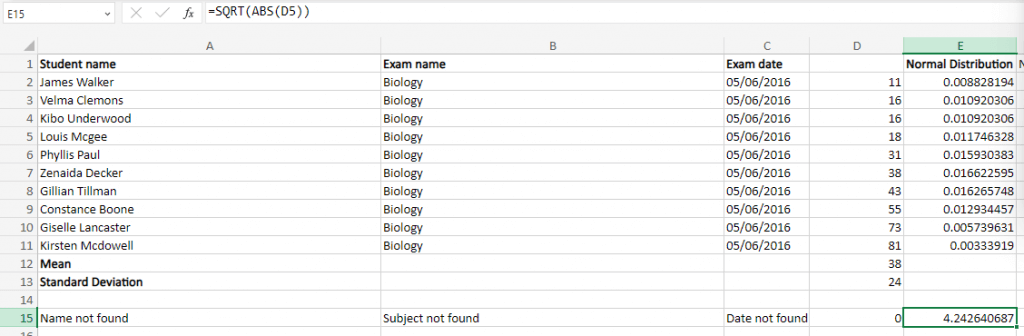
SQRT 기능이 유용한가요?
모든 Excel 함수와 마찬가지로 SQRT 함수의 유틸리티는 상황에 따라 매우 다릅니다. 확실히 합집합 또는 AVERAGE만큼 보편적으로 적용할 수는 없습니다.
즉, 스프레드시트에서 어떤 종류의 데이터 분석을 수행하는 경우 SQRT 기능을 자주 사용하게 될 것입니다.
.